



  |   |
| 1 | Enchufe el cable de alimentación del equipo en la toma de corriente de CA. Encienda el equipo. | ||||||||||||||||||||||||||||
| 2 | Pulse Menu (Menú), 7, 2, 7. Utilizando
| ||||||||||||||||||||||||||||
| 3 | Encienda el equipo. Antes de realizar la configuración, cierre las aplicaciones que se estén ejecutando. | ||||||||||||||||||||||||||||
| 4 | Coloque el CD-ROM que se suministra en la unidad de CD-ROM. La pantalla de apertura aparecerá automáticamente. Si aparece la pantalla de nombre de modelo, seleccione su equipo. Si aparece la pantalla de idioma, seleccione su idioma. | ||||||||||||||||||||||||||||
| 5 | Aparecerá el menú principal del CD-ROM. Haga clic en Instalación inicial.  | ||||||||||||||||||||||||||||
| 6 | Haga clic en Asistente de configuración WLAN.  | ||||||||||||||||||||||||||||
| 7 | Seleccione Instalación automática (para usuarios avanzados) y haga clic en Siguiente.  | ||||||||||||||||||||||||||||
| 8 | Confirme que el mensaje en pantalla es el correcto y haga clic en Siguiente.  | ||||||||||||||||||||||||||||
| 9 | Pulse Menu (Menú), 7, 2, 3 en SES/WPS/AOSS. Esta función detectará automáticamente el modo (SecureEasySetup™, Wi-Fi Protected Setup o AOSS™) que utiliza el punto de acceso para configurar el equipo.
| ||||||||||||||||||||||||||||
| 10 | El equipo busca durante 2 minutos un punto de acceso que admita SecureEasySetup™, Wi-Fi Protected Setup o AOSS™.
| ||||||||||||||||||||||||||||
| 11 | Establezca el punto de acceso en el modo SecureEasySetup™, Wi-Fi Protected Setup o AOSS™, en función de la compatibilidad del punto de acceso. Consulte el manual de instrucciones suministrado con el punto de acceso. Se visualizará el mensaje Conexión AOSS, Conexión SES o Conexión WPS en la pantalla LCD mientras el equipo busca el punto de acceso. | ||||||||||||||||||||||||||||
| 12 | El mensaje Conectada en la pantalla LCD indica que el equipo se ha conectado correctamente con el enrutador o punto de acceso. A partir de este momento podrá utilizar el equipo en una red inalámbrica. Si en el panel LCD se muestra el mensaje Error d conexión, significa que se ha detectado una superposición de sesiones. El equipo ha detectado más de un enrutador o punto de acceso en la red con el modo SecureEasySetup™, Wi-Fi Protected Setup o AOSS™ activado. Asegúrese de que solo hay un enrutador o punto de acceso con el modo SecureEasySetup™, Wi-Fi Protected Setup o AOSS™ activado, y vuelva a comenzar el procedimiento desde el paso 9. Si en el panel LCD se muestra el mensaje Sin punto acceso, significa que el equipo no ha detectado su enrutador o punto de acceso en la red con el modo SecureEasySetup™, Wi-Fi Protected Setup o AOSS™ activado. Acerque el equipo al enrutador o punto de acceso y vuelva a comenzar el procedimiento desde el paso 9. Si en el panel LCD se muestra el mensaje Fallo d conexión, significa que el equipo no se ha conectado correctamente a su enrutador o punto de acceso. Vuelva a comenzar el procedimiento desde el paso 9. Si se indica el mismo mensaje, restablezca la configuración predeterminada de fábrica del equipo e inténtelo de nuevo. (Para obtener más información sobre el restablecimiento, consulte Restablecimiento de la configuración de red a los valores de fábrica). Mensajes en la pantalla LCD cuando se usa el menú del panel de control SES/WPS/AOSS™
| ||||||||||||||||||||||||||||
| 13 | Haga clic en Siguiente. 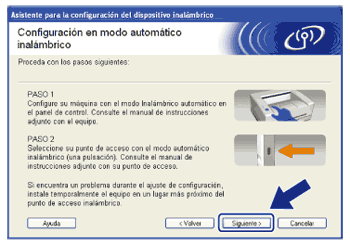 | ||||||||||||||||||||||||||||
| 14 | Active la casilla de verificación después de confirmar que ha completado la configuración inalámbrica y haga clic en Finalizar. 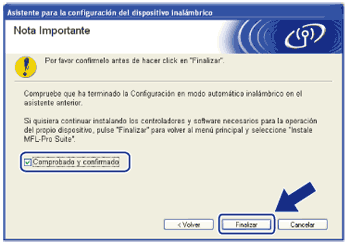 | ||||||||||||||||||||||||||||
  |   |